3D工具,在PS中制作繽紛色彩的3D小球
時間:2024-03-09 09:01作者:下載吧人氣:50
在PS中制作繽紛色彩的3D小球
效果圖:

操作步驟:
01新建畫布
首先雙擊打開ps,Ctrl+N新建畫布,1200×600像素 72分辨率 RGB
02填充背景
前景色選為黑色
(或者按D還原默認黑白顏色)【Alt+Delete】填充黑色到背景圖層
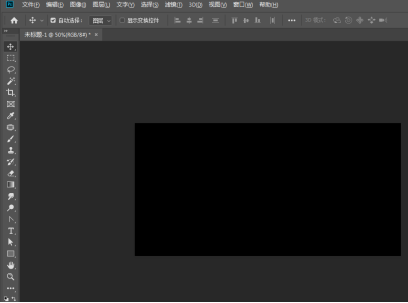
03切換到3D工作區
切換為【3D面板】(窗口-工作區-3D)或者在右上角選擇3D
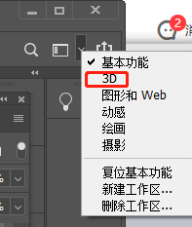
04創建球體

3D面板中如圖選擇“球體”,點擊【創建】(這里如果創建出來的是一個白色球體,看一下第二步是不是沒有把背景填充為黑色)
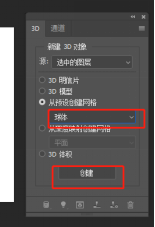
小球就出來啦~
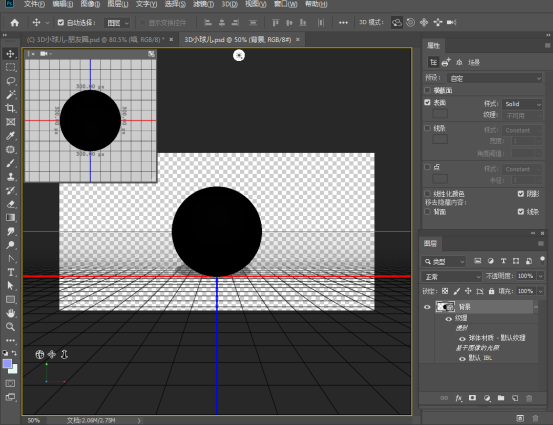
053D面板
在【窗口】-【3D】,如果3D前面沒有勾 就左鍵點擊一下 就有3D面板了。還需要【屬性面板】也在【窗口】
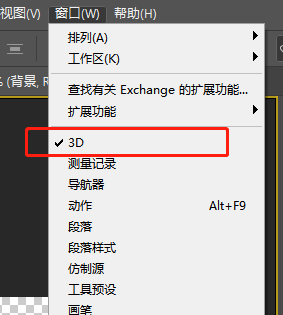
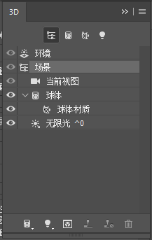
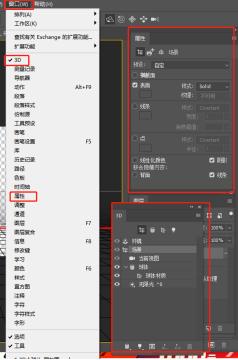
06球體材質
選【3D面板】里的【球體材質】,【屬性面板】發生變化
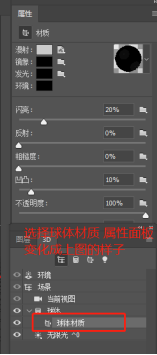
07漫射
【屬性面板】,【漫射】顏色改為黑色
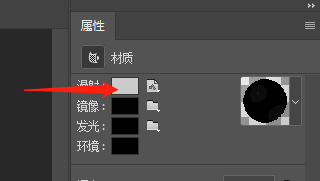
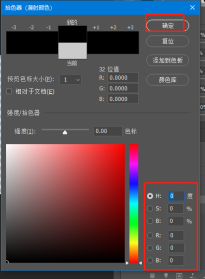
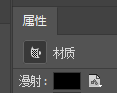
08發光
【發光】-【新建紋理】-出現面板,什么都不用改(參數是默認的),直接點確定。就跳到了一個新的頁面。
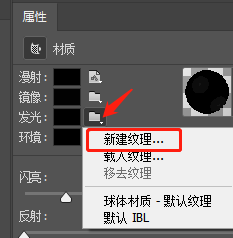
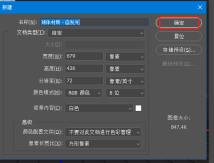
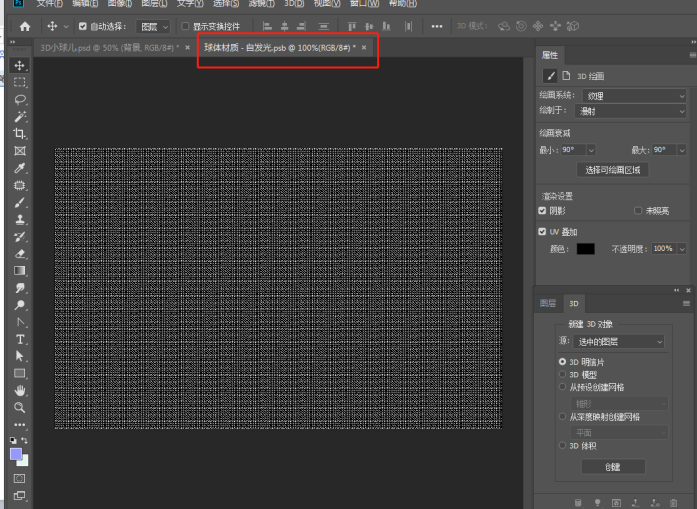
09貼圖
面板切到【圖層面板】,沒有圖層的同學可以按快捷鍵【F7】打開圖層面板,這里我們來給小球畫貼圖,用【矩形工具】,紅ff0000白相間(注意在這個文件中 白色是看不見的)
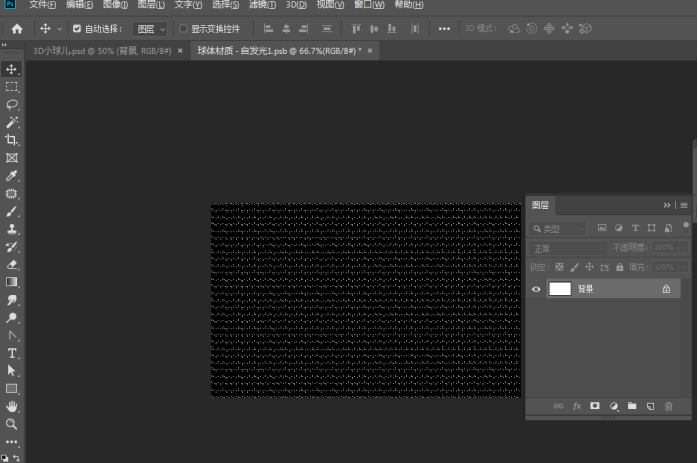
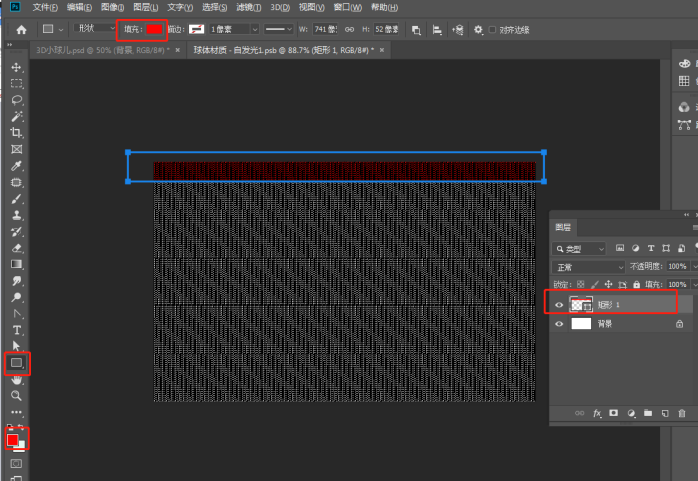
10合并形狀
【Ctrl+J】復制矩形,【Ctrl+T】向下按住【shift】垂直向下移動 注意銜接上一個矩形。重復這個步驟,(或者按住【Alt】+左鍵 向下拖拽矩形 自動生成一個復制的矩形)直到把畫面填滿。然后按住【Ctrl】,左鍵分別點多選相間的幾個圖層,右鍵【合并形狀】(快捷鍵【Ctrl+E】),剩下的圖層按住Shift點擊最上面一層和最下面一層,把剩余矩形編組【Ctrl+G】合并形狀,
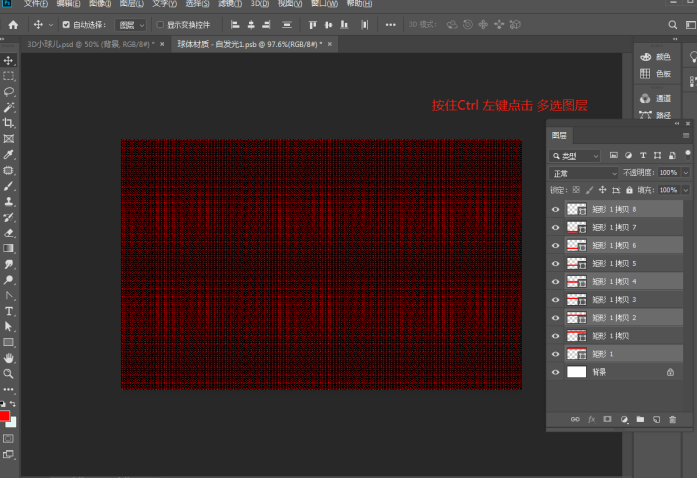
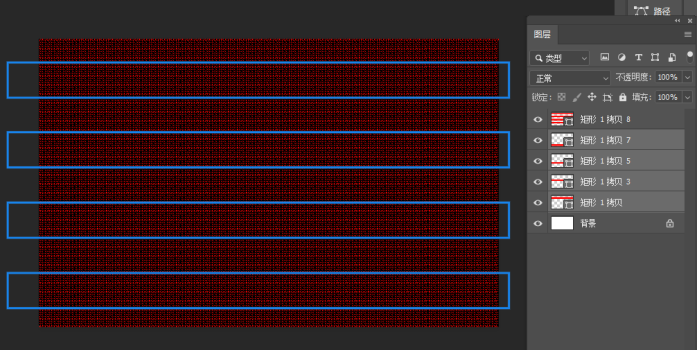
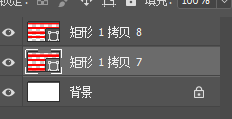
11修改貼圖
雙擊其中一個合并的圖層的縮略圖,修改為白色 點擊確定。【Ctrl+S】保存。回到之前的文件。

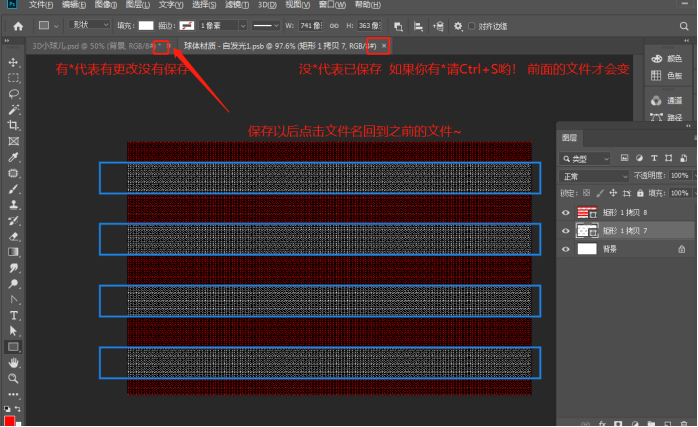
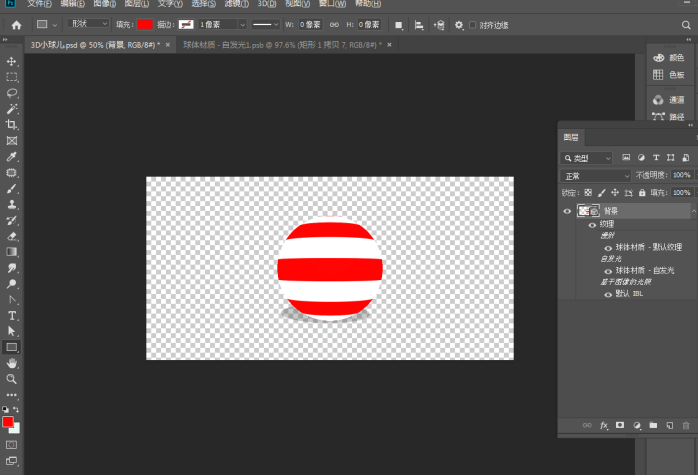
這時候我們的小球就貼上新衣服啦~!如果你覺得條紋小了還是大了 都是回到剛才的文件進行修改再保存就okk。
12復制
【3D面板】中,右鍵球體,【復制對象】
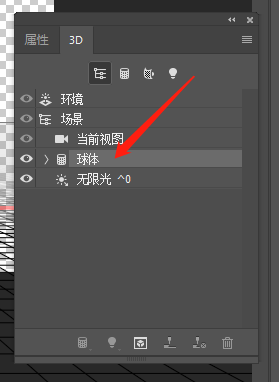
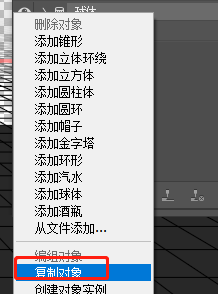
13關閉無限光
點擊 小眼睛 關閉 【無限光】
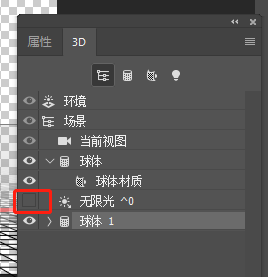
14設置光源
點擊 環境 ,在屬性面板中,將IBL前面的 勾取消。光源就不見了~(這兩步是為了關閉光源不影響我們的畫面)
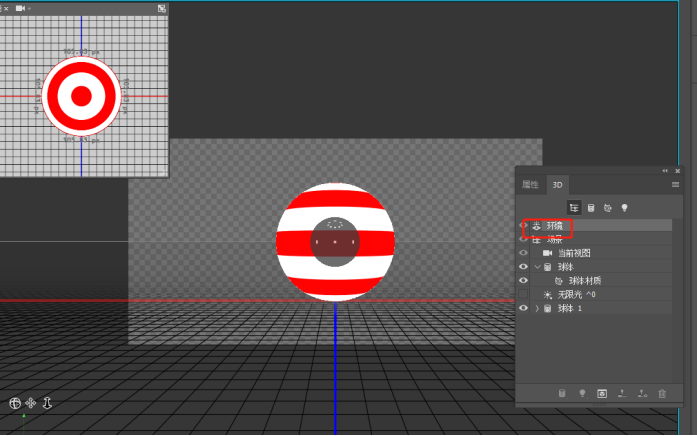
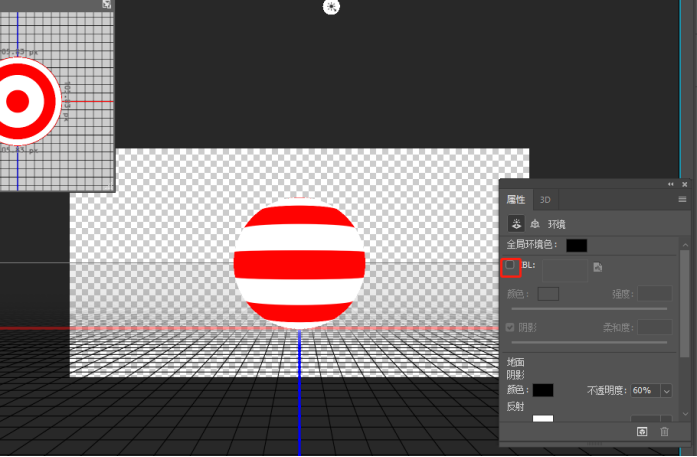
15移動小球
選擇【移動工具】,點擊小球,會出現 三個箭頭,對應可以調節小球的前后左右和上下,在三條線的中心,當鼠標放到中心的方塊 向上 或向下移動可以調節小球的大小。
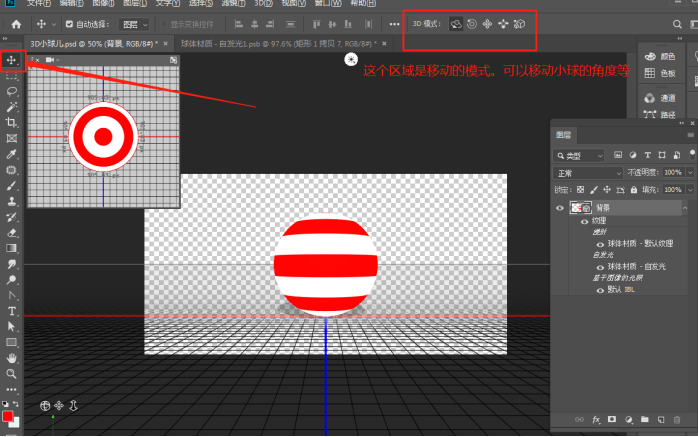
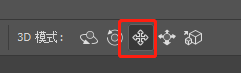
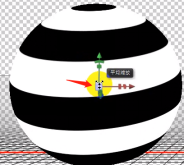
選擇第三個移動模式
16向左拖動小球
向左拖動黃色箭頭(x軸),
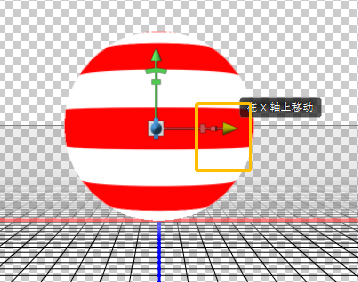
將一個球體向左移動
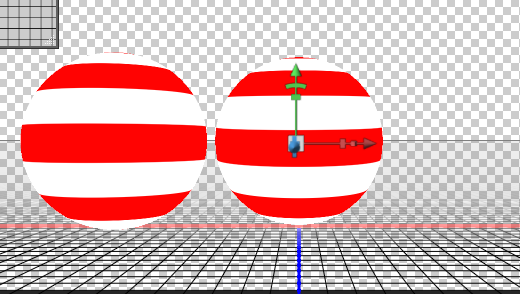
17移動小球
依然是移動工具,

鼠標放到左邊小球左鍵點擊,
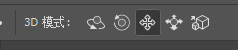
調節中間的方塊,向下移動縮小小球,左鍵拖拽移動位置
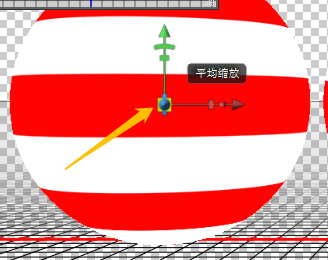
放到左下方以后 拖拽黃色的Z軸箭頭讓它向前移動一些。

18旋轉角度
移動工具,,可以旋轉小球的角度~
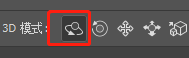
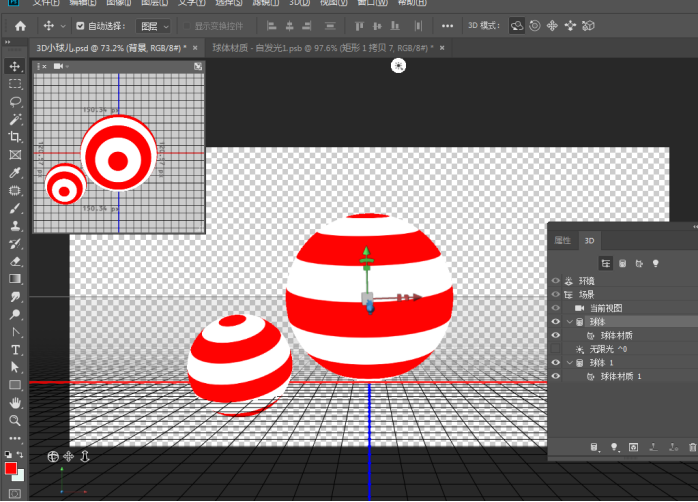
19改變顏色
選擇左邊的小球,點擊球體材質,像之前一樣去改變它的材質~雙擊球體材質前面的縮略圖 到屬性,
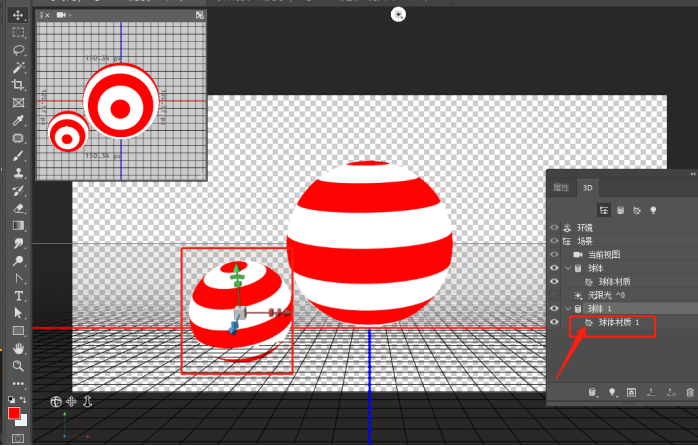
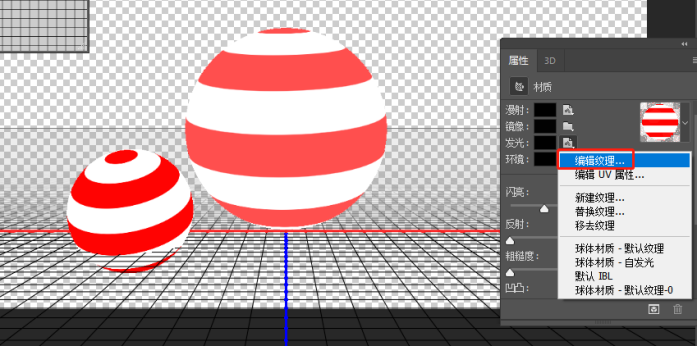
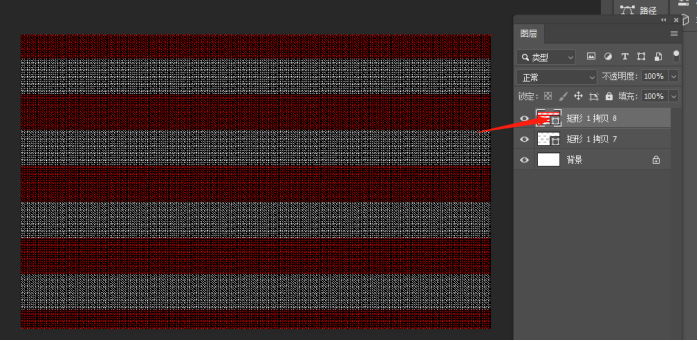
雙擊紅色矩形的縮略圖,顏色改為#25adfb 【Ctrl+S】保存,回到最開始的源文件
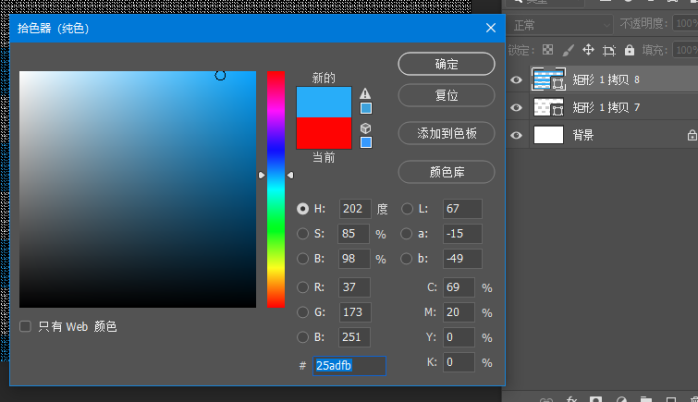

20增加兩個小球
相同的辦法哈~我們再增加兩個小球,到【3D面板】右鍵 小球的 球體 【復制對象】,復制兩次
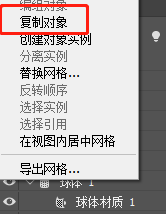
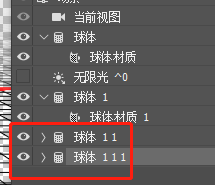
21角度靈活一些
還是用移動工具,還有和上面相同的辦法,移動到大球的右方,每個小球倒的方向都是向外,中間的大球差不多是直立~
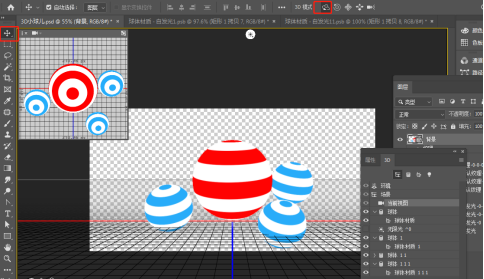
22其他小球修改顏色
到球體材質
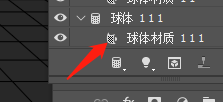
屬性 -發光-編輯紋理
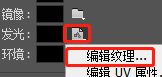
另外兩個小球的顏色。黃色#e5ff08,Ctrl+S保存

綠色#00ffb4 Ctrl+S保存
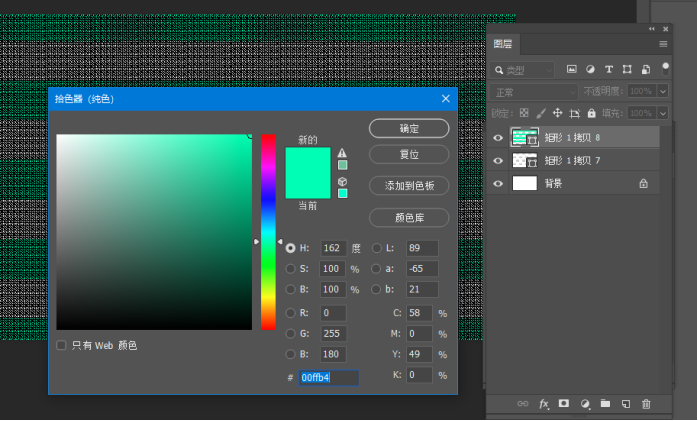
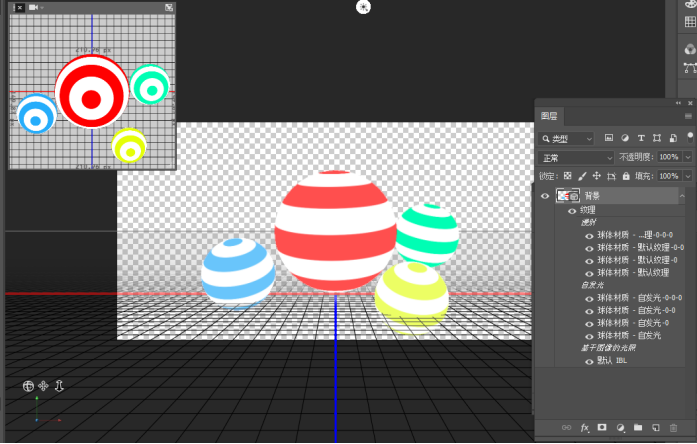
23整體移動
可以用移動工具調整一下四個小球的位置。整體盡量放到畫面中央。
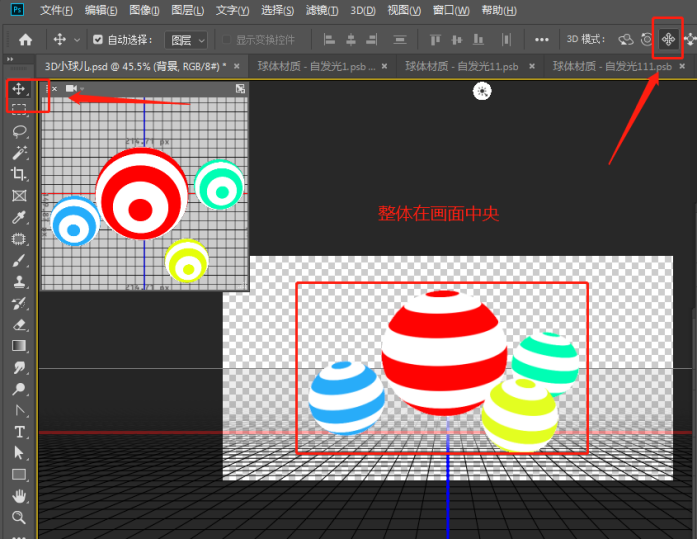
24移動小球到地面
選擇【移動工具】
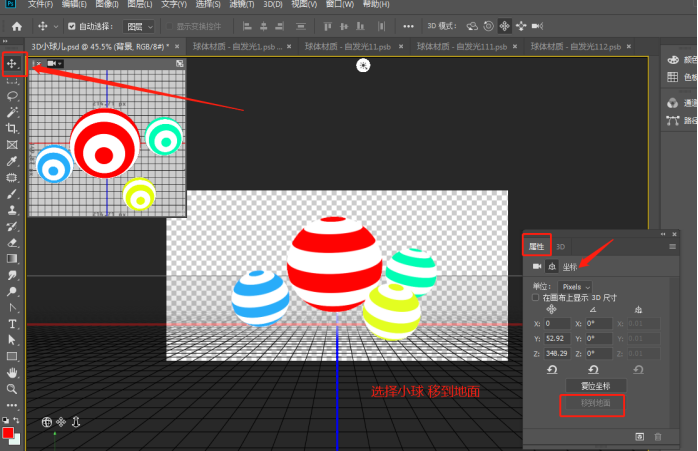
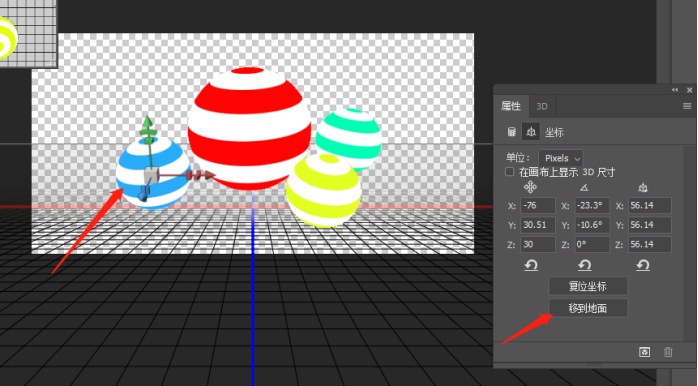
25依次移動小球
每個小球都點擊一下 移動到地面。
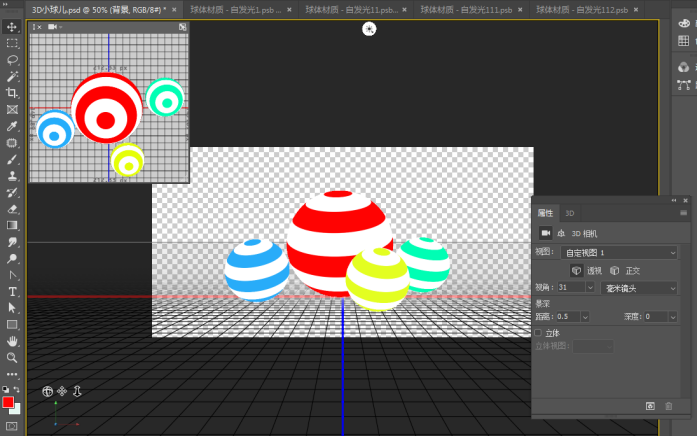
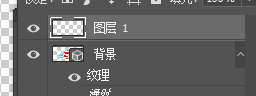
前景色選為黑色 ,【Alt+Delete】填充,圖層順序 將背景放到下方。
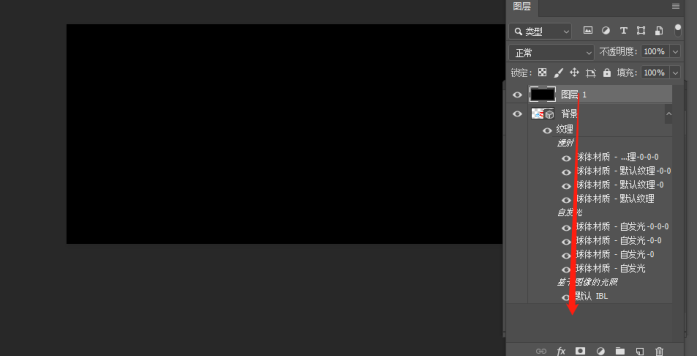
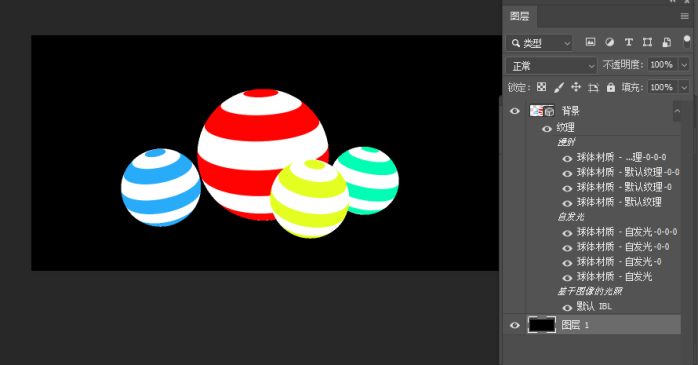
26新建畫布
選擇有小球的圖層。
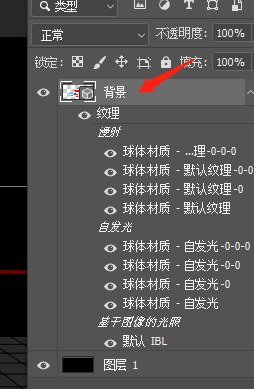
到【3D面板】雙擊【環境】的圖標到【屬性】面板,反射的顏色白色,不透明度60%,我們的倒影就出來了。這里可以檢查一下球球是不是都在地面上,如果移動的時候的小球就在地面之下,就會有問題啦 需要給它拉起來喲!
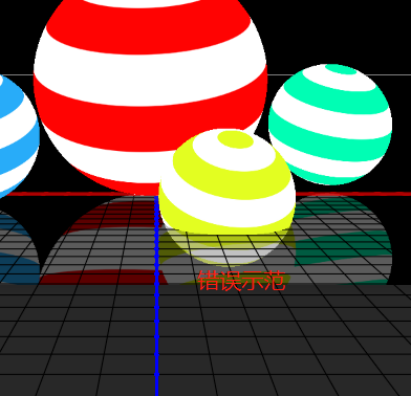
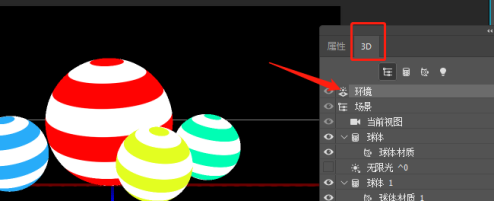
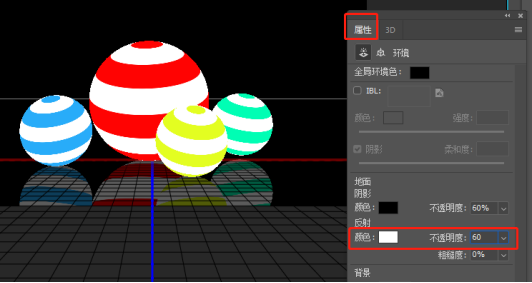
27場景
回到【3D場景】,雙擊【場景】的圖標
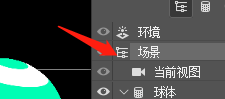
到場景的【屬性】選擇Flat(平坦)
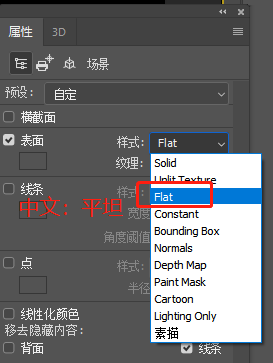
28渲染
在【3D面板】點擊第三個小圖標,渲染~
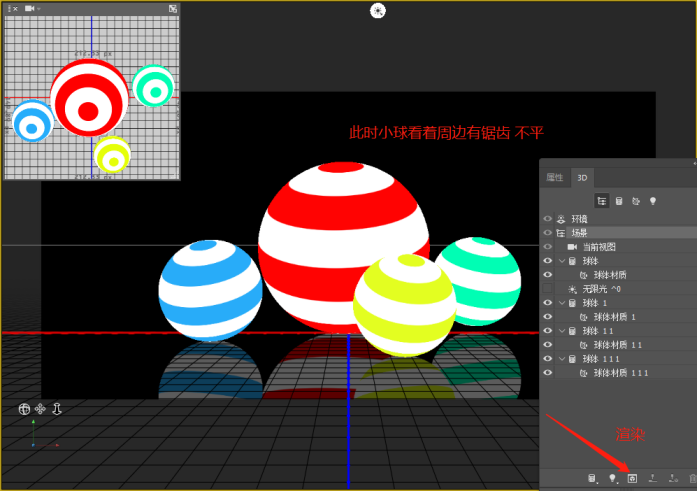

28轉化為智能對象
到這里我們就快成功了!現在看到我們圖層面板,小球下面有太多的數值
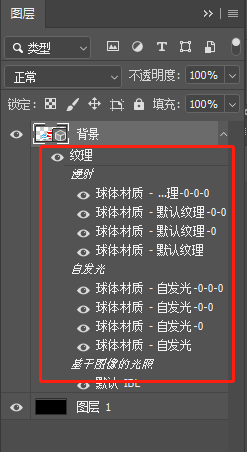

我們需要把小球分別渲染,然后提取出來變成簡單的小球圖層(再轉為智能對象保護起來免得糊),加油加油!!!!好我們繼續,這里老師用一個藍色小球舉例,其他小球是一模一樣的步驟。首先我們把背景圖層隱藏

再到【3D】面板,隱藏其他小球,點擊【渲染】,回到【圖層】,新建圖層,【Ctrl+Alt+Shift+E】蓋印圖層,小球就到了新圖層內,右鍵【轉化為智能對象】
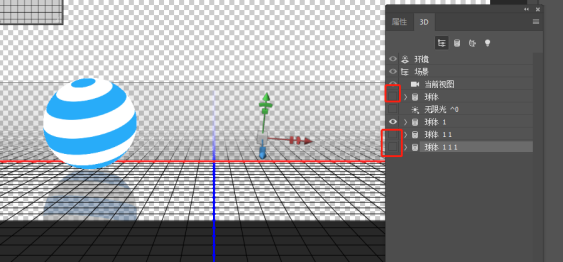
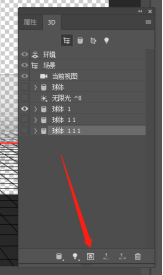
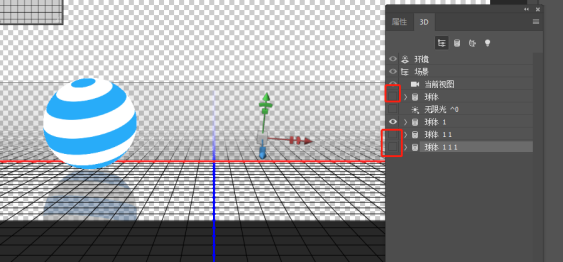
30其他小球轉化為智能對象
同樣的辦法,隱藏除了小球的所有背景圖層,和其他小球的圖層前面的小眼睛,只留下一個小球~ 渲染

新建圖層

【Ctrl+Alt+Shift+E】蓋印圖層,小球就到了新圖層內,右鍵【轉化為智能對象】
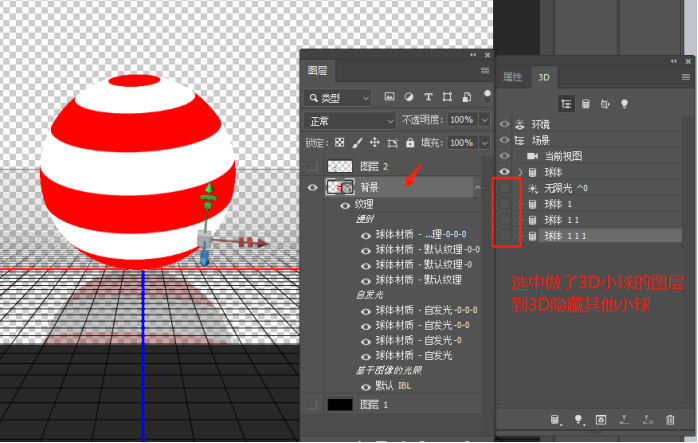
第二個小球提取出來以后的圖層樣式 檢查一下!縮略圖看到每個圖層里面有一個小球
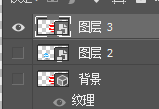
31同樣的方法做其他小球
同樣的辦法,把剩下的小球,依次,(選擇有3D小球的圖層到3d面板影藏別的小球)隱藏其他圖層,【渲染】,新建圖層,(選擇新圖層)【Ctrl+Alt+Shift+E】蓋印圖層,右鍵轉化為智能對象

32圖層順序修改
提取完以后 圖層順序需要修改一下,前面的小球的圖層就向上移動。


33漸變背景
小球就弄好啦~我們把背景顯示出來,新建一個圖層 放在背景和小球之間。
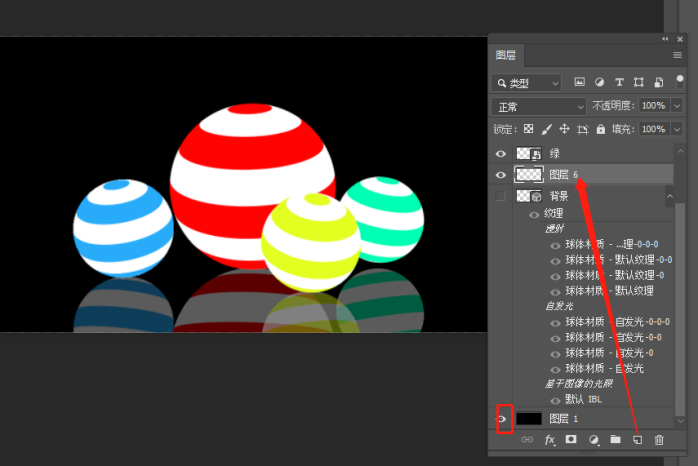
【矩形工具】在新圖層創建矩形,【Ctrl+T】拉到和老師同樣的大小,(這里不需要等比例,不同版本的同學需要按住或者不用按Shift來調整矩形的大小形狀),右鍵柵格化,
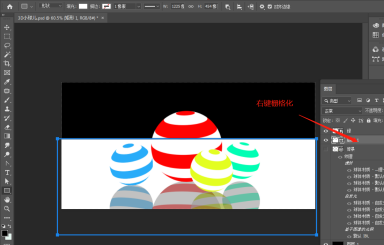
【Ctrl+Alt+Shift+E】蓋印圖層,小球就到了新圖層內,右鍵【轉化為智能對象】
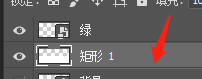
出現圖層樣式面板,添加【漸變疊加】,深紅色#7b0001,深藍色#000348,
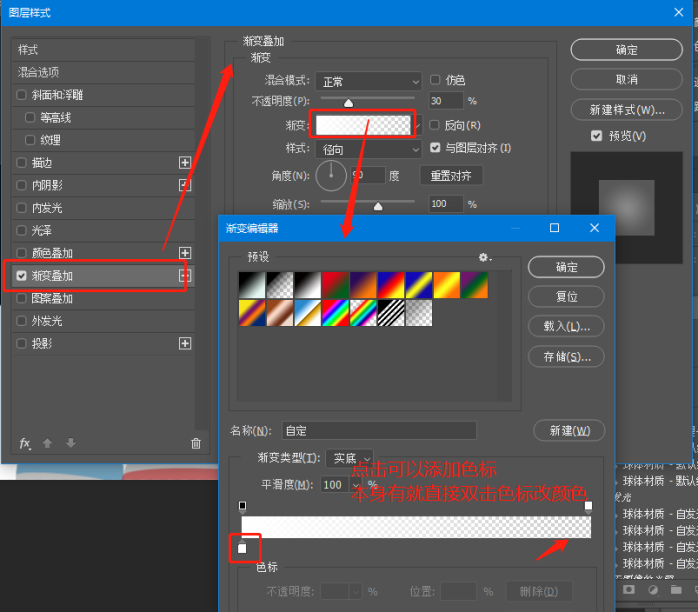
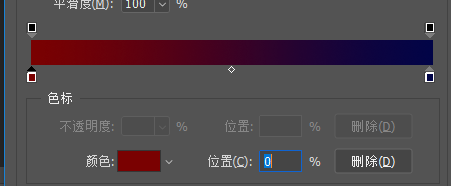
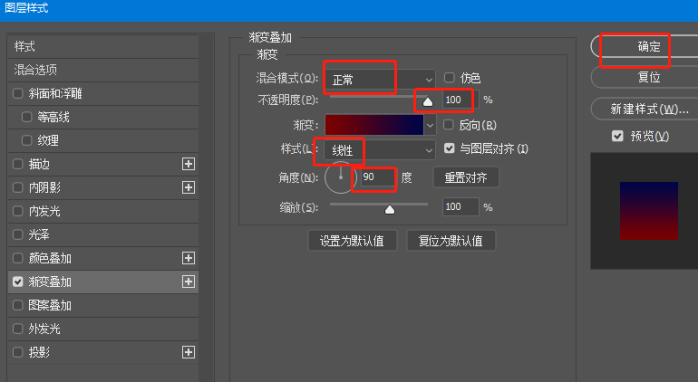
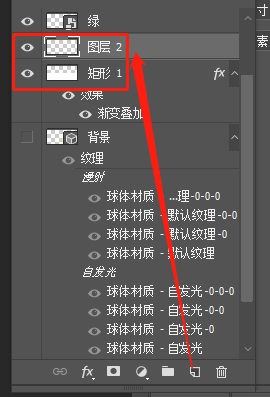
新建一個圖層,然后按住Shift選中圖層2和矩形1 【Ctrl+e】合并
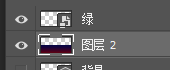
【濾鏡】-【模糊】-【高斯模糊】50像素
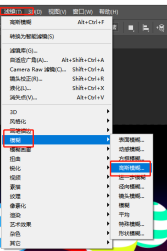
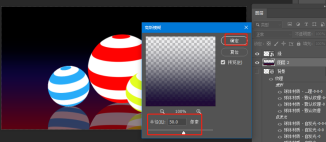
【濾鏡】-【雜色】-【添加雜色】 2.5%
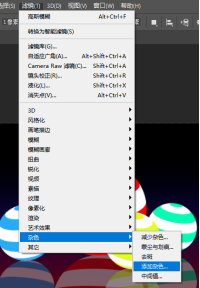
34球體倒影
選中一個球的圖層,添加【模糊】-【模糊畫廊】-【移軸模糊】如圖調整
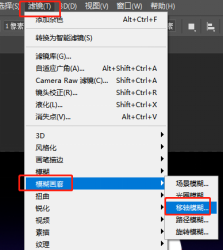
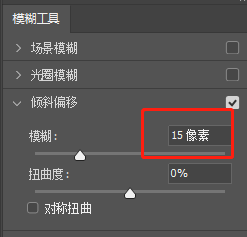
做好以后點擊上方的 確定即可。
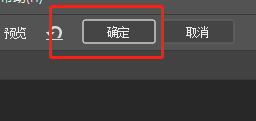
35復制智能濾鏡
按住【Alt】左鍵拖拽智能濾鏡 到其他的球體上
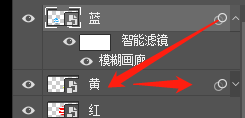
右邊的小箭頭點擊以后就會出現智能濾鏡
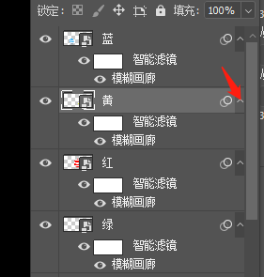
雙擊“模糊畫廊”可以修改對應小球的模糊區域
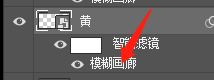
處理黃球投影
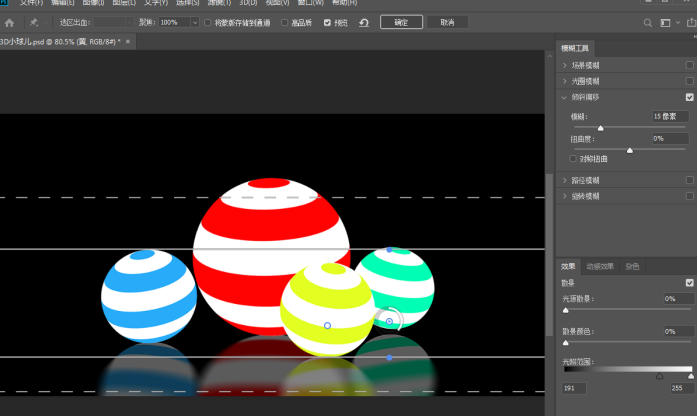
處理紅球投影
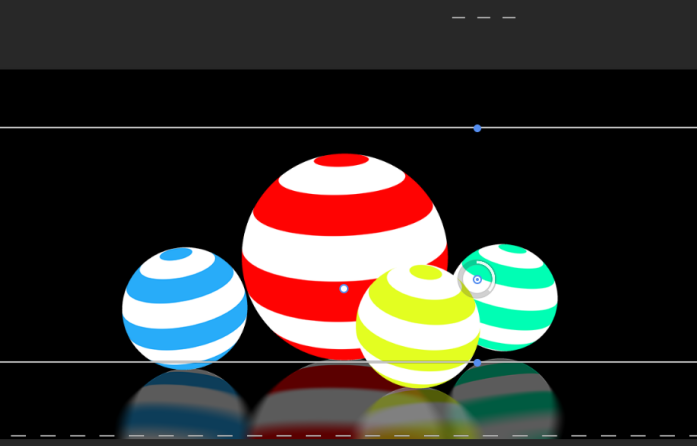
處理綠球投影
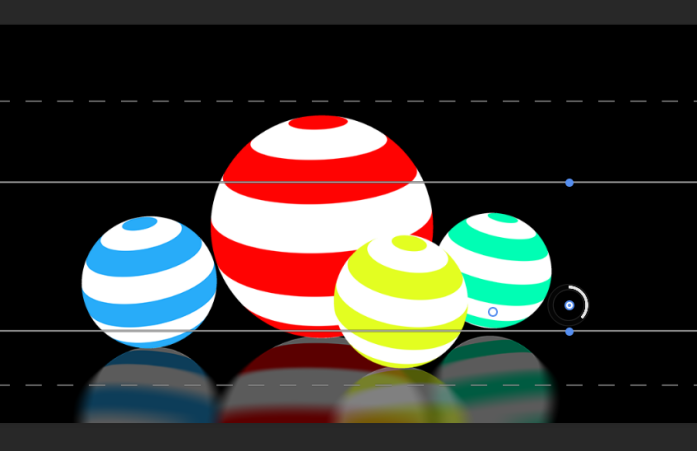
我們的小球就做好啦,保存,文件-存儲為-psd格式源文件,文件-導出為-web所用格式-jpeg圖片。
完成:


網友評論